Saknes paroles atiestatīšana uz Ubuntu

- 3352
- 944
- Charles Emard
Ubuntu operētājsistēma ir pietiekami aizsargāta - ne tikai no iespiešanās no ārpuses, bet arī no lietotāja nerunīgām darbībām. Viens no šādas aizsardzības instrumentiem ir koda frāzes sakne. Grūtu un uzticamu piekļuves atslēgu ir viegli aizmirst, ja kādu laiku nelietojat datoru. Mēs ierosinām izmantot paroles atiestatīšanu, Ubuntu satur nepieciešamos rīkus.

Jūs varat mainīt paroli, izmantojot divus veidus.
Ir daži veidi, kā atjaunot piekļuvi datoru resursiem. Ubuntu saknes paroli var “atgriezt” caur GRUB bootloader vai izmantojot LIVECD. Jebkurš sadalījums ir piemērots, taču ieteicams izmantot vietējo.
Metode 1
Šī opcija labi palīdzēs, ja būs piekļuve parametru ielādēšanai. Tiem, kas, neizmantojot Ubuntu, jau ilgu laiku ir aizmirsuši paroli, jūs to varat izdarīt.
Laikā, kad tiek atsāknēts datora sarakstā, atlasiet pareizo OS un nospiediet "E". Nākamajā ekrānā ielādēšanas konfigurācijā atrodiet līniju, kura sākumā ir vārds "Linux". Tā beigās burtu "ro" kombinācija aizstāj ar "RW". Pēc tam pievienojiet līniju
Init =/bin/bash
Kombinācija, kuru mēs esam mainījuši, ļaus ne tikai lasīt failus, bet arī ierakstu nejaušā secībā. Когда бдет Выоолнен срос пароля sakne, Ubuntu и. Lejupielādējiet komandrindu. Lai to izdarītu, varat noklikšķināt uz "Ctrl + X". Ievadiet jaunu koda frāzi. Tas prasa šādu komandu:
Sakne@(nav):/# passwd
Ubuntu noklusējuma parole nav mainījusies, un radās kļūda - tas nozīmē, ka nepieciešamie direktori joprojām nav pieejami ierakstīšanai. Ņemiet vērā:
sakne@(nav): /# mont -n -o remount, rw /
Pēc tam atkārtojiet Passwd komandu. Jums jāievēro ziņojums, ka dati tiek veiksmīgi mainīti.
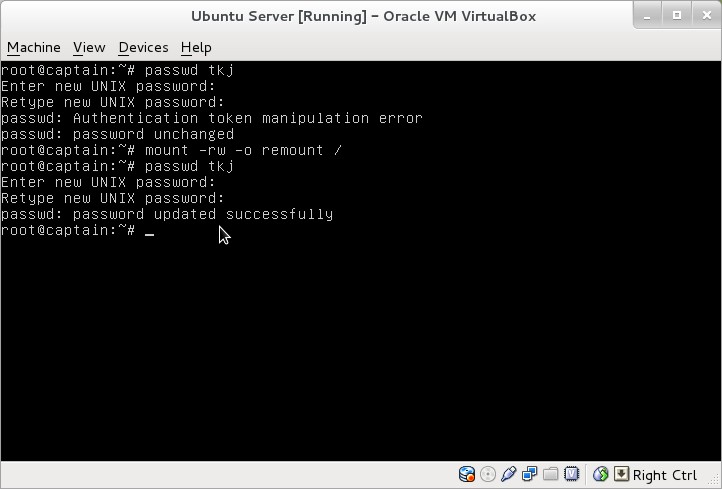
Pilnīga datora restartēšana:
Sakne@(nav):/#/sbin/reboot -f
Viss! Mēs varējām mainīt Ubuntu paroli. Tagad jūs varat ienākt atkal.
Metode numurs 2
Šajā gadījumā atkal jums būs jārisina OS atlases parametri. Atrodiet vienumu Atkopšanas režīmā palaišanas izvēlnē. No šejienes mēs sāksim atiestatīt koda frāzi uz Ubuntu. Varbūt jums ir viena OS? Lai sāktu grubu, startējot turiet "maiņu". Vai nospiediet atiestatīšanas pogu, ielādējot, un nākamreiz, kad palaišanas laikā parādīsies GRUB.
Dodieties uz atkopšanas režīmu, tāpēc ir vieglāk atiestatīt saknes paroli Ubuntu. Jums ir jāievēro konsole ar riesta tiesībām. Ievietojiet failu sistēmu ierakstīšanas režīmā pēc analoģijas ar pirmo ceļu. Šeit jūs varat izmantot citu komandu:
Mount -no remount, rw /
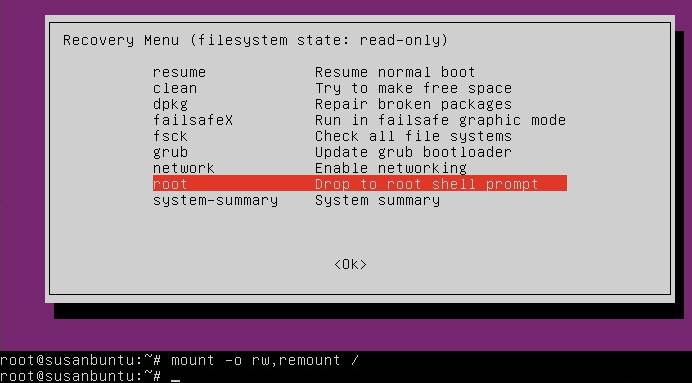
Lai Ubuntu mainītu saknes paroli, vienkārši paņemiet to:
Passwd nosaukums_p
Šeit "The_Polizer vārds" ir jūsu konta nosaukums.
Sekojiet komandai, lai pārstartētu datoru:
Atsāknēšana
Gatavs!
Noslēgumā
Jūs ar piemēriem uzzinājāt, kā jūs varat mainīt lietotāja paroli Ubuntu. Šis grūtais, no pirmā acu uzmetiena, uzdevums izrādījās vienkāršāks, nekā jūs domājāt, vai tas tā bija? Ja jums ir papildu jautājumi Ubuntu, mēs iesakām iepazīties ar citiem materiāliem mūsu vietnē. Pievienojieties pašreizējo programmu un "dzelzs" diskusijai mūsu vietnes lapās!

